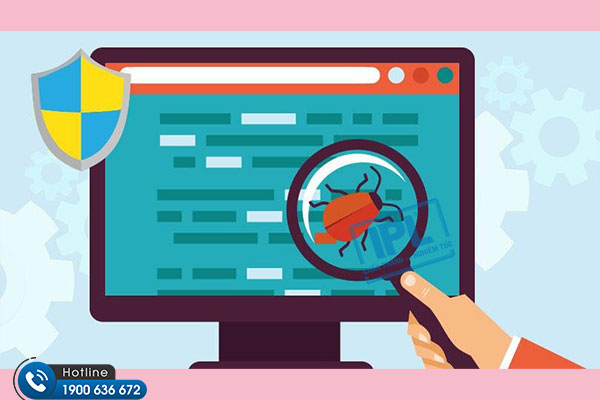Nếu bạn đang gặp vấn đề với bàn phím của laptop của mình, đặc biệt là khi một số nút bị liệt và không hoạt động. Khi gặp lỗi này, đừng lo lắng bạn hãy theo dõi bài viết dưới đây và thực hiện theo để khắc phục tình trạng bàn phím liệt và khôi phục hoạt động bình thường của nó.

Nguyên nhân lỗi bàn phím bị liệt
Bàn phím bị liệt một số phím không phải là hiện tượng hiếm gặp trên thực tế lỗi này xảy ra khá phổ biến. Lỗi này gây ảnh hưởng rất lớn đến trải nghiệm người dùng, khiến họ không thể gõ văn bản hay gửi mail, trò chuyện với bạn bè, đối tác, khách hàng được. Do đó, cách sửa bàn phím máy tính bị liệt một số phím luôn là vấn đề được rất nhiều người sử dụng máy tính quan tâm. Có rất nhiều nguyên nhân dẫn đến lỗi bàn phím laptop bị liệt, dưới đây là một số lý do phổ biến:
- Do dây kết nối bàn phím bị lỏng hoặc đứt
- Vô tình tắt (vô hiệu hóa) bàn phím số
- Bàn phím máy tính bị liệt do bị đổ nước lên
- Các nút bấm bàn phím máy tính bị kẹt
- Lỗi Driver làm bàn phím không gõ được
- Do laptop sử dụng quá lâu nên bàn phím không còn nhạy
- Bàn phím bị khóa chức năng
- Laptop bị nhiễm virus

Cách sửa bàn phím Laptop bị liệt
Kiểm tra kết nối vật lý
Đầu tiên, bạn hãy kiểm tra và đảm bảo rằng bàn phím laptop đã được kết nối chính xác với máy tính của bạn. Hãy tháo rời bàn phím khỏi máy tính và kiểm tra xem có bất kỳ dây cáp nào bị lỏng, hỏng hoặc không được kết nối đúng cách không. Nếu phát hiện ra vấn đề này, hãy tiến hành sửa chữa hoặc thay thế cáp kết nối.

Sử dụng chức năng Numlock và Scroll Lock
Một số laptop có chức năng Numlock và Scroll Lock, có thể làm cho một số nút trên bàn phím không hoạt động. Hãy kiểm tra xem Numlock và Scroll Lock có được kích hoạt không. Thử bật hoặc tắt chúng và kiểm tra xem có hiệu ứng nào lên các nút bị liệt hay không.

Kiểm tra và cập nhập driver cho bàn phím
Bước 1: Vào thanh tìm kiếm trên laptop > Gõ “device manager” > Chọn Device Manager.
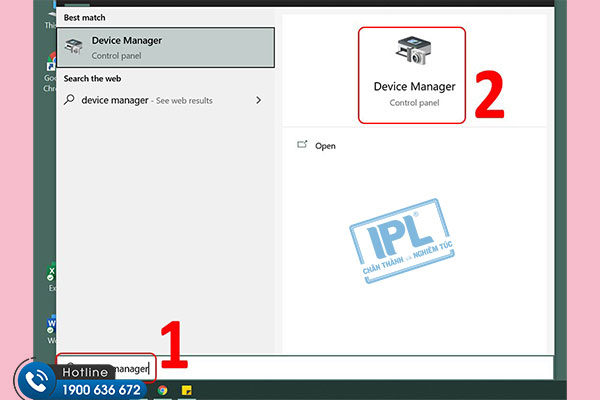
Bước 2: Tại đây, bạn chọn một thiết bị cần cập nhật > Click chuột phải vào thiết bị cụ thể > Chọn Properties.
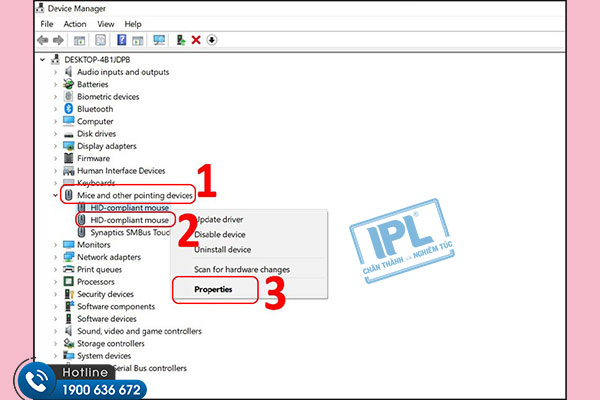
Bước 3: Nhấn chọn Update Driver.
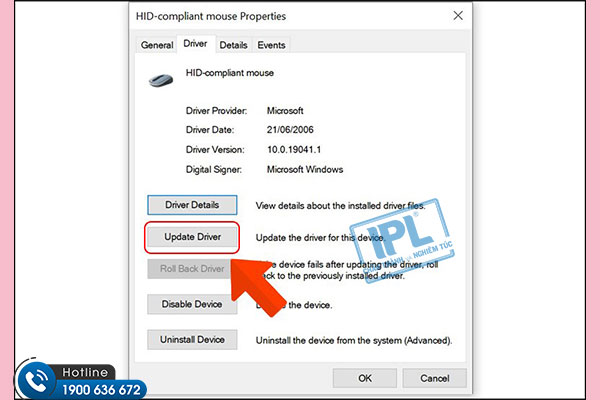
Bước 4: Tiếp theo ở bước này bạn chọn Search automatically for drivers. Lúc này hệ thống sẽ tự tìm kiếm driver mới nhất và cài đặt cho bạn.
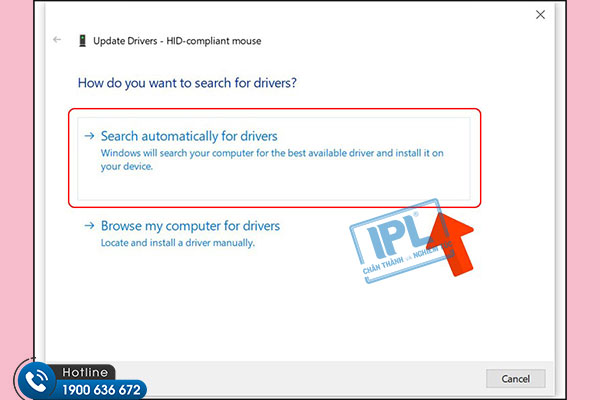
Mở khóa chức năng bàn phím
Để sửa bàn phím bị liệt do lỗi khóa chức năng bạn hãy thực hiện theo cách làm sau đây.
Bước 1: Đầu tiên bạn vào “Start”, sau đó chọn “Setting” rồi chọn vào mục “Ease of Access”.
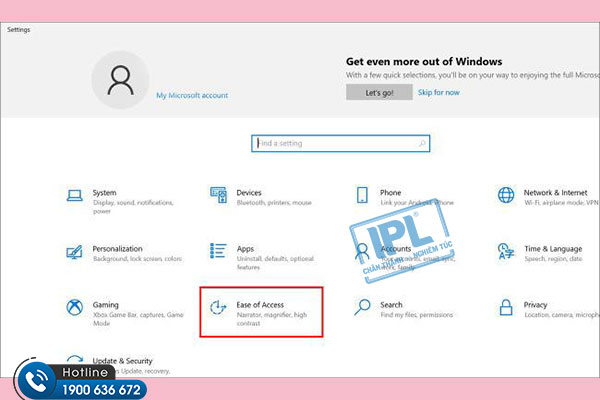
Bước 2: Tiếp theo chọn vào “Keyboard”. Trong mục “Use Filter Keys” tại dòng “Ignore brief or repeated keystrokes and change keyboard repeat rates” bạn hãy kéo nút để bật “On”. Sau đó, bỏ đi dấu tích tại ô “Show the Filter Keys icon on the taskbar”.
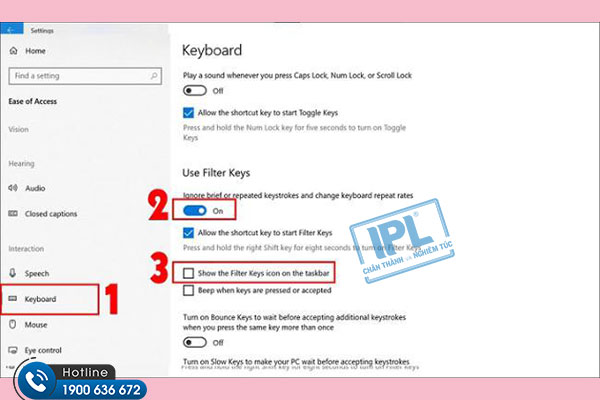
Cài đặt phần mềm diệt virus
Máy tính bị dính virus cũng có thể là nguyên nhân gây ra liệt một số phím.Vì vậy, hãy ngăn chặn bằng cách cài đặt phần mềm diệt virus để bảo vệ máy là một việc các bạn nên làm. Một số phần mềm diệt virus hiệu quả được nhiều người sử dụng có thể kể đến: Bitdefender Antivirus Free Edition, Avast Free Antivirus,… Sau khi diệt virus, hãy thử kiểm tra lại xem các phím bị liệt đã hoạt động bình thường hay chưa.
>> Xem thêm: Phần mềm diệt virus cho Macbook miễn phí
Vệ sinh bàn phím
Một số lỗi bàn phím có thể được khắc phục bằng cách làm sạch nó. Sử dụng một bình xịt khí nén hoặc cọ nhỏ để làm sạch bụi và mảnh vụn dưới các nút. Và bạn có thể sử dụng dung dịch vệ sinh chuyên dụng hoặc cồn, thấm nhẹ bông và khăn mềm để làm sạch bàn phím 1 cách triệt để hơn. Hãy cẩn thận và nhẹ nhàng khi làm sạch để tránh gây hư hỏng.

Thay bàn phím mới
Nếu tất cả các phương pháp trên không giúp khắc phục được và bàn phím vẫn bị liệt, có thể bạn cần thay thế bàn phím. Hãy liên hệ và đem laptop của bạn đến trung tâm sửa chữa máy tính uy tín để được thay thế bàn phím bởi các kỹ thuật viên.

Hy vọng rằng hướng dẫn trên đã giúp bạn sửa chữa bàn phím laptop khi gặp vấn đề một số nút bị liệt. Hãy nhớ thực hiện từng bước một và kiên nhẫn trong quá trình sửa chữa. Nếu vẫn còn vấn đề không thể khắc phục, hãy liên hệ dịch vụ bảo trì máy tính của IPL theo Hotline: 1900 636 672 để được hỗ trợ, kiểm tra và xử lý nhanh chóng nhất. Chúc bạn thành công và tận hưởng trải nghiệm sử dụng laptop của mình!